Integración de control del tiempo para Outlook Calendar
Controla el tiempo que dedicas a los eventos de Outlook y compara la actividad planificada con la registrada.
Cómo controlar el tiempo en Outlook
Conecta Outlook
Ve al Calendario de Clockify, haz clic en el ícono de conexión, conéctate a Outlook y selecciona qué calendarios quieres ver en Clockify.
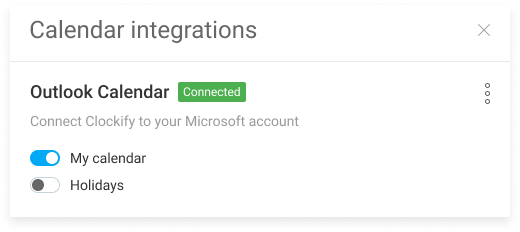
Ve los eventos
Todos tus eventos aparecerán en Clockify para que puedas comparar la actividad planeada y la registrada lado a lado.
Nota: Solo tú puedes ver los eventos. Otros usuarios en tu espacio de trabajo no tienen acceso a tu calendario conectado.
Controla el tiempo de los eventos
Puedes iniciar el temporizador haciendo clic en el evento o copiar todo el evento como una entrada de tiempo. También puedes hacer clic o arrastrar y soltar para crear directamente una entrada de tiempo.
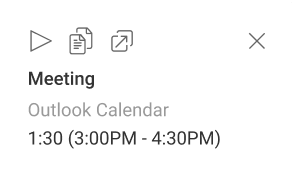
Ejecuta informes y administra proyectos
En la versión web puedes editar entradas anteriores, analizar el tiempo, administrar proyectos, invitar a personas, revisar planillas de horarios y exportar informes.
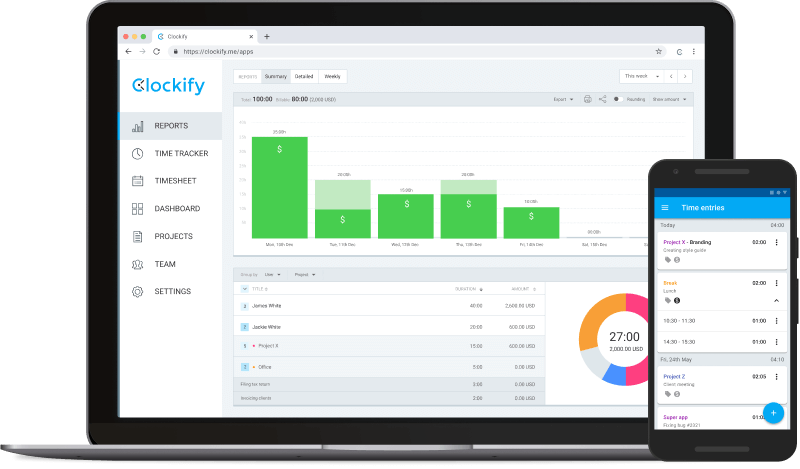
4,7 (4000+ reseñas)

